-
Déployer une instance de Citrix ADC VPX sur AWS
-
Optimisation des performances Citrix ADC VPX sur VMware ESX, Linux KVM et Citrix Hypervisors
-
Installer une instance Citrix ADC VPX sur le cloud VMware sur AWS
-
Installer une instance Citrix ADC VPX sur les serveurs Microsoft Hyper-V
-
Installer une instance Citrix ADC VPX sur la plate-forme Linux-KVM
-
Provisionnement de l'appliance virtuelle Citrix ADC à l'aide d'OpenStack
-
Provisionnement de l'appliance virtuelle Citrix ADC à l'aide du gestionnaire de machines virtuelles
-
Configuration des appliances virtuelles Citrix ADC pour utiliser l'interface réseau SR-IOV
-
Configuration des appliances virtuelles Citrix ADC pour utiliser l'interface réseau PCI Passthrough
-
Provisionnement de l'appliance virtuelle Citrix ADC à l'aide du programme virsh
-
Provisionnement de l'appliance virtuelle Citrix ADC avec SR-IOV, sur OpenStack
-
Configuration d'une instance Citrix ADC VPX sur KVM pour utiliser les interfaces hôtes OVS DPDK
-
Deploy a Citrix ADC VPX instance on AWS
-
Serveurs d'équilibrage de charge dans différentes zones de disponibilité
-
Déployer une paire HA VPX dans la même zone de disponibilité AWS
-
Haute disponibilité dans différentes zones de disponibilité AWS
-
Déployez une paire VPX haute disponibilité avec des adresses IP privées dans différentes zones AWS
-
Configurer une instance Citrix ADC VPX pour utiliser l'interface réseau SR-IOV
-
Configurer une instance Citrix ADC VPX pour utiliser la mise en réseau améliorée avec AWS ENA
-
Déployer une instance de Citrix ADC VPX sur Microsoft Azure
-
Architecture réseau pour les instances Citrix ADC VPX sur Microsoft Azure
-
Configurer plusieurs adresses IP pour une instance autonome Citrix ADC VPX
-
Configurer une configuration haute disponibilité avec plusieurs adresses IP et cartes réseau
-
Configurer une instance Citrix ADC VPX pour utiliser la mise en réseau accélérée Azure
-
Configurer les nœuds HA-INC à l'aide du modèle Citrix haute disponibilité avec Azure ILB
-
Installer une instance Citrix ADC VPX sur la solution Azure VMware
-
Ajouter des paramètres de mise à l'échelle automatique Azure
-
Balises Azure pour le déploiement Citrix ADC VPX
-
Configurer GSLB sur une configuration haute disponibilité active en veille
-
Configurer les pools d'adresses (IIP) pour un dispositif NetScaler Gateway
-
Scripts PowerShell supplémentaires pour le déploiement Azure
-
Déployer une instance Citrix ADC VPX sur Google Cloud Platform
-
Automatiser le déploiement et les configurations de Citrix ADC
-
Solutions pour les fournisseurs de services de télécommunication
-
Trafic du plan de contrôle de l'équilibrage de charge basé sur les protocoles Diameter, SIP et SMPP
-
Utilisation de la bande passante avec la fonctionnalité de redirection du cache
-
-
Authentification, autorisation et audit du trafic des applications
-
Fonctionnement de l'authentification, de l'autorisation et de l'audit
-
Composants de base de la configuration de l'authentification, de l'autorisation et de l'audit
-
-
Autorisation de l'accès des utilisateurs aux ressources de l'application
-
Citrix ADC en tant que proxy Active Directory Federation Service
-
NetScaler Gateway sur site en tant que fournisseur d'identité vers Citrix Cloud
-
Prise en charge de la configuration de l'attribut de cookie SameSite
-
Résoudre les problèmes liés à l'authentification et à l'autorisation
-
-
-
-
Configuration de l'expression de stratégie avancée : mise en route
-
Expressions de stratégie avancées : utilisation des dates, des heures et des nombres
-
Expressions de stratégie avancées : analyse des données HTTP, TCP et UDP
-
Expressions de stratégie avancées : analyse des certificats SSL
-
Expressions de stratégie avancées : adresses IP et MAC, débit, ID VLAN
-
Expressions de stratégie avancées : fonctions d'analyse de flux
-
Référence des expressions - Expressions de stratégie avancées
-
Exemples récapitulatifs d'expressions et de stratégies de syntaxe par défaut
-
Tutoriel sur les exemples de stratégies syntaxiques par défaut pour la réécriture
-
Migration des règles Apache mod_rewrite vers la syntaxe par défaut
-
-
-
-
Vérifications de protection XML
-
Articles sur les alertes de signatures
-
-
Traduire l'adresse IP de destination d'une requête vers l'adresse IP d'origine
-
-
Prise en charge de la configuration Citrix ADC dans un cluster
-
-
-
Groupes de nœuds pour les configurations repérées et partiellement entrelacées
-
Désactivation de la direction sur le fond de panier du cluster
-
Suppression d'un nœud d'un cluster déployé à l'aide de l'agrégation de liens de cluster
-
Surveillance de la configuration du cluster à l'aide de la MIB SNMP avec lien SNMP
-
Surveillance des échecs de propagation des commandes dans un déploiement de cluster
-
Liaison d'interface VRRP dans un cluster actif à nœud unique
-
Scénarios de configuration et d'utilisation du cluster
-
Migration d'une configuration HA vers une configuration de cluster
-
Interfaces communes pour le client et le serveur et interfaces dédiées pour le fond de panier
-
Commutateur commun pour le client, le serveur et le fond de panier
-
Commutateur commun pour client et serveur et commutateur dédié pour fond de panier
-
Services de surveillance dans un cluster à l'aide de la surveillance des chemins
-
Opérations prises en charge sur des nœuds de cluster individuels
-
-
-
Configurer les enregistrements de ressources DNS
-
Créer des enregistrements MX pour un serveur d'échange de messagerie
-
Créer des enregistrements NS pour un serveur faisant autorité
-
Créer des enregistrements NAPTR pour le domaine des télécommunications
-
Créer des enregistrements PTR pour les adresses IPv4 et IPv6
-
Créer des enregistrements SOA pour les informations faisant autorité
-
Créer des enregistrements TXT pour contenir du texte descriptif
-
Configurer Citrix ADC en tant que résolveur de stub non validant sensible à la sécurité
-
Prise en charge des trames Jumbo pour le DNS pour gérer les réponses de grande taille
-
Configurer la mise en cache négative des enregistrements DNS
-
-
Équilibrage de charge de serveur global
-
Configurez les entités GSLB individuellement
-
Synchronisation de la configuration dans une configuration GSLB
-
Cas d'utilisation : déploiement d'un groupe de services Autoscale basé sur l'adresse IP
-
-
Remplacer le comportement de proximité statique en configurant les emplacements préférés
-
Configuration de la sélection des services GSLB à l'aide du changement de contenu
-
Configurer GSLB pour les requêtes DNS avec des enregistrements NAPTR
-
Exemple de configuration parent-enfant complète à l'aide du protocole d'échange de métriques
-
-
Équilibrer la charge du serveur virtuel et des états de service
-
Protection d'une configuration d'équilibrage de charge contre les défaillances
-
-
Configuration des serveurs virtuels d'équilibrage de charge sans session
-
Réécriture des ports et des protocoles pour la redirection HTTP
-
Insérer l'adresse IP et le port d'un serveur virtuel dans l'en-tête de requête
-
Utiliser une adresse IP source spécifiée pour la communication principale
-
Définir une valeur de délai d'expiration pour les connexions client inactives
-
Utiliser un port source d'une plage de ports spécifiée pour les communications en arrière-plan
-
Configurer la persistance de l'adresse IP source pour la communication principale
-
-
Paramètres d'équilibrage de charge avancés
-
Protégez les applications sur les serveurs protégés contre les pics de trafic
-
Activer le nettoyage des connexions de serveur virtuel et de service
-
Activer ou désactiver la session de persistance sur les services TROFS
-
Activer la vérification de l'état TCP externe pour les serveurs virtuels UDP
-
Maintenir la connexion client pour plusieurs demandes client
-
Utiliser l'adresse IP source du client lors de la connexion au serveur
-
Définissez une limite sur le nombre de demandes par connexion au serveur
-
Définir une valeur de seuil pour les moniteurs liés à un service
-
Définir une valeur de délai d'attente pour les connexions client inactives
-
Définir une valeur de délai d'attente pour les connexions de serveur inactives
-
Définir une limite sur l'utilisation de la bande passante par les clients
-
Conserver l'identificateur VLAN pour la transparence du VLAN
-
Configurer les moniteurs dans une configuration d'équilibrage de charge
-
Configurer l'équilibrage de charge pour les protocoles couramment utilisés
-
Cas d'utilisation 3 : configurer l'équilibrage de charge en mode de retour direct du serveur
-
Cas d'utilisation 4 : Configuration des serveurs LINUX en mode DSR
-
Cas d'utilisation 5 : configurer le mode DSR lors de l'utilisation de TOS
-
Cas d'utilisation 7 : Configurer l'équilibrage de charge en mode DSR à l'aide d'IP sur IP
-
Cas d'utilisation 8 : Configurer l'équilibrage de charge en mode à un bras
-
Cas d'utilisation 9 : Configurer l'équilibrage de charge en mode en ligne
-
Cas d'utilisation 10 : Équilibrage de charge des serveurs de systèmes de détection d'intrusion
-
Cas d'utilisation 11 : Isolation du trafic réseau à l'aide de stratégies d'écoute
-
Cas d'utilisation 12 : configurer Citrix Virtual Desktops pour l'équilibrage de charge
-
Cas d'utilisation 13 : Configuration de Citrix Virtual Apps pour l'équilibrage de charge
-
Cas d'utilisation 14 : Assistant ShareFile pour l'équilibrage de charge Citrix ShareFile
-
Cas d'utilisation 15 : configurer l'équilibrage de charge de couche 4 sur l'appliance Citrix ADC
-
-
-
Configuration pour générer le trafic de données Citrix ADC FreeBSD à partir d'une adresse SNIP
-
-
Déchargement et accélération SSL
-
Prise en charge du protocole TLSv1.3 tel que défini dans la RFC 8446
-
Suites de chiffrement disponibles sur les appliances Citrix ADC
-
Matrice de prise en charge des certificats de serveur sur l'appliance ADC
-
Prise en charge du module de sécurité matérielle Thales Luna Network
-
-
-
-
Authentification et autorisation pour les utilisateurs système
-
Configuration des utilisateurs, des groupes d'utilisateurs et des stratégies de commande
-
Réinitialisation du mot de passe administrateur par défaut (nsroot)
-
Configuration de l'authentification des utilisateurs externes
-
Authentification par clé SSH pour les administrateurs Citrix ADC
-
Authentification à deux facteurs pour les utilisateurs système
-
-
-
Points à prendre en compte pour une configuration haute disponibilité
-
Synchronisation des fichiers de configuration dans une configuration haute disponibilité
-
Restriction du trafic de synchronisation haute disponibilité vers un VLAN
-
Configuration de nœuds haute disponibilité dans différents sous-réseaux
-
Limitation des basculements causés par les moniteurs de routage en mode non INC
-
Gestion des messages de pulsation haute disponibilité sur une appliance Citrix ADC
-
Supprimer et remplacer un Citrix ADC dans une configuration haute disponibilité
-
This content has been machine translated dynamically.
Dieser Inhalt ist eine maschinelle Übersetzung, die dynamisch erstellt wurde. (Haftungsausschluss)
Cet article a été traduit automatiquement de manière dynamique. (Clause de non responsabilité)
Este artículo lo ha traducido una máquina de forma dinámica. (Aviso legal)
此内容已经过机器动态翻译。 放弃
このコンテンツは動的に機械翻訳されています。免責事項
이 콘텐츠는 동적으로 기계 번역되었습니다. 책임 부인
Este texto foi traduzido automaticamente. (Aviso legal)
Questo contenuto è stato tradotto dinamicamente con traduzione automatica.(Esclusione di responsabilità))
This article has been machine translated.
Dieser Artikel wurde maschinell übersetzt. (Haftungsausschluss)
Ce article a été traduit automatiquement. (Clause de non responsabilité)
Este artículo ha sido traducido automáticamente. (Aviso legal)
この記事は機械翻訳されています.免責事項
이 기사는 기계 번역되었습니다.책임 부인
Este artigo foi traduzido automaticamente.(Aviso legal)
这篇文章已经过机器翻译.放弃
Questo articolo è stato tradotto automaticamente.(Esclusione di responsabilità))
Translation failed!
Balises Azure pour le déploiement Citrix ADC VPX
Dans le portail cloud Azure, vous pouvez baliser les ressources avec un nom : paire de valeurs (comme Dept : Finance) pour catégoriser et afficher les ressources entre les groupes de ressources et, au sein du portail, sur tous les abonnements. Le balisage est utile lorsque vous avez besoin d’organiser des ressources pour la facturation, la gestion ou l’automatisation.
Comment fonctionne la balise Azure pour le déploiement VPX
Pour les instances autonomes et à haute disponibilité Citrix ADC VPX déployées sur Azure Cloud, vous pouvez désormais créer des groupes de services d’équilibrage de charge associés à une balise Azure. L’instance VPX surveille constamment les machines virtuelles Azure (serveurs back-end) et les interfaces réseau (NIC), ou les deux, avec la balise respective et met à jour le groupe de services en conséquence.
L’instance VPX crée le groupe de services qui équilibre la charge des serveurs back-end à l’aide de balises. L’instance interroge l’API Azure pour toutes les ressources qui sont balisées avec un nom de balise et une valeur de balise particuliers. En fonction de la période d’interrogation attribuée (60 secondes par défaut), l’instance VPX interroge régulièrement l’API Azure et récupère les ressources disponibles avec le nom et les valeurs de balise attribués dans l’interface graphique VPX. Chaque fois qu’une machine virtuelle ou une carte réseau avec le tag approprié est ajoutée ou supprimée, l’ADC détecte la modification correspondante et ajoute ou supprime automatiquement l’adresse IP de la machine virtuelle ou de la carte réseau du groupe de services.
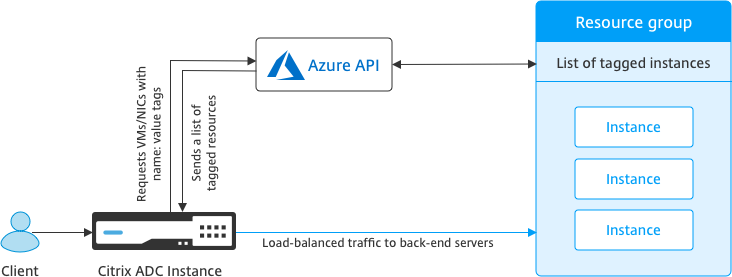
Avant de commencer
Avant de créer des groupes de services d’équilibrage de charge Citrix ADC, ajoutez une balise aux serveurs dans Azure. Vous pouvez affecter la balise à la machine virtuelle ou à la carte réseau.
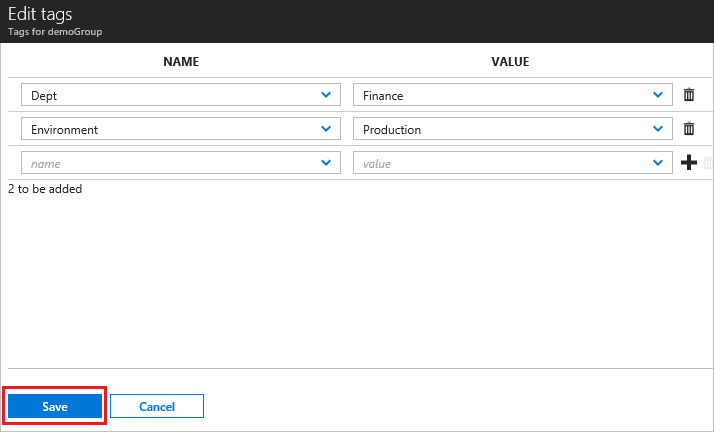
Pour plus d’informations sur l’ajout de balises Azure, consultez le document Microsoft Utiliser des balises pour organiser vos ressources Azure.
Remarque Les commandes de l’interface de ligne de commande ADC pour ajouter des paramètres de balise Azure prennent en charge les noms de balise et les valeurs de balise qui commencent uniquement par des chiffres ou des alphabets et non par d’autres caractères du clavier.
Comment ajouter des paramètres de balise Azure à l’aide de l’interface graphique VPX
Vous pouvez ajouter le profil de cloud de balises Azure à une instance VPX à l’aide de l’interface graphique VPX afin que l’instance puisse équilibrer la charge des serveurs principaux à l’aide de la balise spécifiée. Procédez comme suit :
- À partir de l’interface graphique VPX, accédez à Configuration > Azure > Cloud Profile.
- Cliquez sur Ajouter pour créer un profil cloud. La fenêtre du profil cloud s’ouvre.
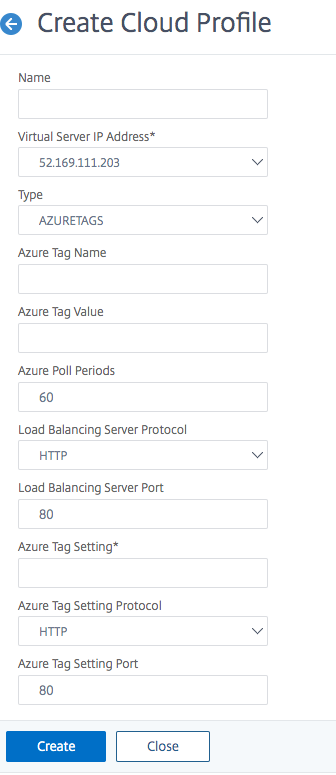
- Entrez des valeurs pour les champs suivants :
- Nom : Ajoutez un nom à votre profil
- Adresse IP du serveur virtuel : l’adresse IP du serveur virtuel est renseignée automatiquement à partir de l’adresse IP libre disponible pour l’instance VPX. Pour plus d’informations, voir Attribuer plusieurs adresses IP à des machines virtuelles à l’aide du portail Azure.
- Type : Dans le menu, sélectionnez AZURETAGS.
- Nom de balise Azure : entrez le nom que vous avez attribué aux machines virtuelles ou aux cartes réseau dans le portail Azure.
- Valeur de balise Azure : entrez la valeur que vous avez attribuée aux machines virtuelles ou aux cartes réseau dans le portail Azure.
- Périodes de sondage Azure : par défaut, la période de sondage est de 60 secondes, ce qui est la valeur minimale. Vous pouvez le modifier selon vos besoins.
- Protocole du serveur d’équilibrage de charge : sélectionnez le protocole que votre équilibreur de charge écoute.
- Port du serveur d’équilibrage de charge : sélectionnez le port sur lequel votre équilibreur de charge écoute.
- Paramètre de balise Azure : nom du groupe de services qui sera créé pour ce profil cloud.
- Protocole de réglage des balises Azure : sélectionnez le protocole que vos serveurs principaux écoutent.
- Port de réglage des balises Azure : sélectionnez le port sur lequel vos serveurs principaux écoutent.
- Cliquez sur Créer.
Un serveur virtuel d’équilibrage de charge et un groupe de services sont créés pour les machines virtuelles ou les cartes réseau balisées. Pour voir le serveur virtuel d’équilibrage de charge, à partir de l’interface graphique VPX, accédez à Gestion du trafic > Équilibrage de charge > Serveurs virtuels.
Comment ajouter des paramètres de balise Azure à l’aide de l’interface de ligne de commande VPX
Tapez la commande suivante sur l’interface de ligne de commande Citrix ADC pour créer un profil cloud pour les balises Azure.
add cloud profile `<profile name>` -type azuretags -vServerName `< vserver name>` -serviceType HTTP -IPAddress `<vserver IP address>` -port 80 -serviceGroupName `<service group name>` -boundServiceGroupSvcType HTTP -vsvrbindsvcport 80 -azureTagName `<Azure tag specified on Azure portal>` -azureTagValue `<Azure value specified on the Azure portal>` -azurePollPeriod 60
<!--NeedCopy-->
Important Vous devez enregistrer toutes les configurations ; sinon, elles seront perdues après le redémarrage de l’instance. Tapez
save config.
Exemple 1 : Voici un exemple de commande pour un profil cloud pour le trafic HTTP de toutes les machines virtuelles/cartes réseau Azure étiquetées avec la paire « MyTagName/MyTagValue » :
add cloud profile MyTagCloudProfile -type azuretags -vServerName MyTagVServer -serviceType HTTP -IPAddress 40.115.116.57 -port 80 -serviceGroupName MyTagsServiceGroup -boundServiceGroupSvcType HTTP -vsvrbindsvcport 80 -azureTagName myTagName -azureTagValue myTagValue -azurePollPeriod 60
Done
<!--NeedCopy-->
Pour afficher le profil de cloud, tapez show cloudprofile.
Exemple 2 : la commande CLI suivante imprime des informations sur le profil de cloud nouvellement ajouté dans l’exemple 1.
show cloudprofile
1) Name: MyTagCloudProfile Type: azuretags VServerName: MyTagVServer ServiceType: HTTP IPAddress: 52.178.209.133 Port: 80 ServiceGroupName: MyTagsServiceGroup BoundServiceGroupSvcType: HTTP
Vsvrbindsvcport: 80 AzureTagName: myTagName AzureTagValue: myTagValue AzurePollPeriod: 60 GraceFul: NO Delay: 60
<!--NeedCopy-->
Pour supprimer un profil cloud, tapez rm cloud profile <cloud profile name>
Exemple 3 : La commande suivante supprime le profil de cloud créé dans l’exemple 1.
> rm cloudprofile MyTagCloudProfile
Done
<!--NeedCopy-->
Dépannage
Problème : Dans de très rares cas, la commande CLI « profil cloud rm » peut ne pas supprimer le groupe de services et les serveurs associés au profil cloud supprimé. Cela se produit lorsque la commande est émise secondes avant l’expiration de la période d’interrogation du profil de cloud en cours de suppression.
Solution : supprimez manuellement les groupes de services restants en saisissant la commande CLI suivante pour chacun des groupes de services restants :
#> rm servicegroup <serviceGroupName>
<!--NeedCopy-->
Supprimez également chacun des serveurs restants en entrant la commande CLI suivante pour chacun des serveurs restants :
#> rm server <name>
<!--NeedCopy-->
Problème : Si vous ajoutez un paramètre de balise Azure à une instance VPX à l’aide de l’interface de ligne de commande, le processus rain_tags continue de s’exécuter sur un nœud de paire HA après un redémarrage chaud.
Solution : Terminer manuellement le processus sur le nœud secondaire après un redémarrage à chaud. À partir de l’interface de ligne de commande du nœud HA secondaire, sortez de l’invite de commandes :
#> shell
<!--NeedCopy-->
Utilisez la commande suivante pour tuer le processus rain_tags :
# PID=`ps -aux | grep rain_tags | awk '{print $2}'`; kill -9 $PID
<!--NeedCopy-->
Problème : les serveurs back-end peuvent ne pas être accessibles et signalés comme DOWN par l’instance VPX, bien qu’ils soient en bonne santé. Solution : Assurez-vous que l’instance VPX peut atteindre l’adresse IP balisée correspondant au serveur principal. Pour une carte réseau balisée, il s’agit de l’adresse IP de la carte réseau ; alors que pour une machine virtuelle balisée, il s’agit de l’adresse IP principale de la machine virtuelle. Si la VM/NIC réside sur un autre réseau virtuel Azure, assurez-vous que l’appairage de VNet est activé.
Partager
Partager
This Preview product documentation is Cloud Software Group Confidential.
You agree to hold this documentation confidential pursuant to the terms of your Cloud Software Group Beta/Tech Preview Agreement.
The development, release and timing of any features or functionality described in the Preview documentation remains at our sole discretion and are subject to change without notice or consultation.
The documentation is for informational purposes only and is not a commitment, promise or legal obligation to deliver any material, code or functionality and should not be relied upon in making Cloud Software Group product purchase decisions.
If you do not agree, select I DO NOT AGREE to exit.